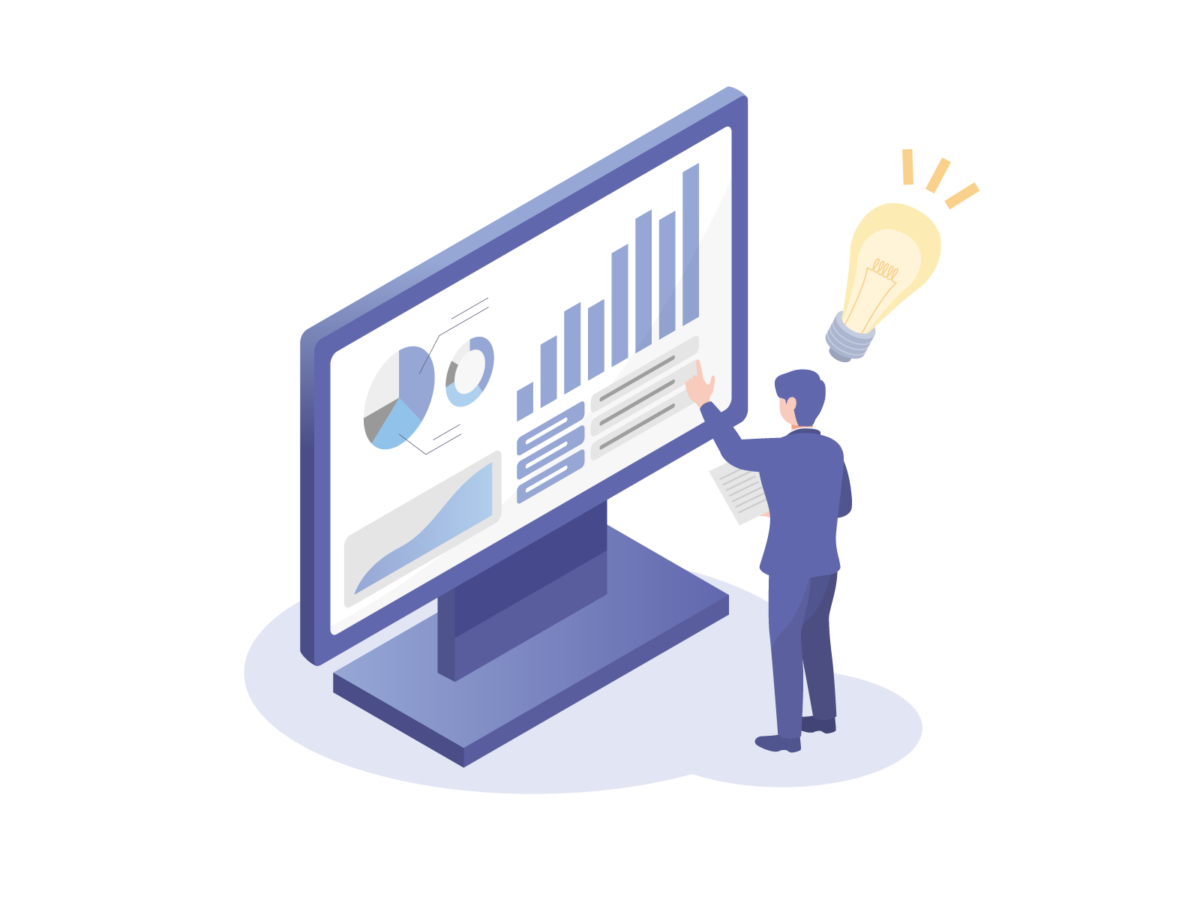この記事では、WordPressでブログを始める方法を13枚の画像つきで解説します。
この記事のとおりに進めれば、たったの15分でブログを始められますよ。
さっそく始めていきましょう!
>> WebライターがWordPressでブログをやるべき理由
WordPressでブログを始めて記事投稿までする手順

WordPressでブログを始める手順を解説します。
WordPressでブログを始めるため、最初にやるべきことはサーバーとドメインの契約です。
WordPressのブログ開設は、マイホーム購入によく例えられます。
- 「サーバー」:マイホームを建てる土地
- 「ドメイン」:マイホームの住所
- 「WordPress」:マイホーム
サーバーとドメインはセットで契約するのがおすすめ。
セットで契約したほうが簡単に始められて、管理も楽だからです。
そのため、まずはサーバーとドメインの契約から始めましょう。
今回ご紹介するConoHa WINGは、サーバーとドメインがセットになっています。
そのうえ、WordPressを自動でインストールしてくれるので、初めての方におすすめです。
1. サーバーとドメインを契約する
手順は全部で23個です。
「多いな……」と思われた方!大丈夫です。
クリックするだけのものも含まれているので、15分くらいでできますよ。
・ConoHa WINGの公式HPにアクセス
・今すぐアカウント登録をクリック
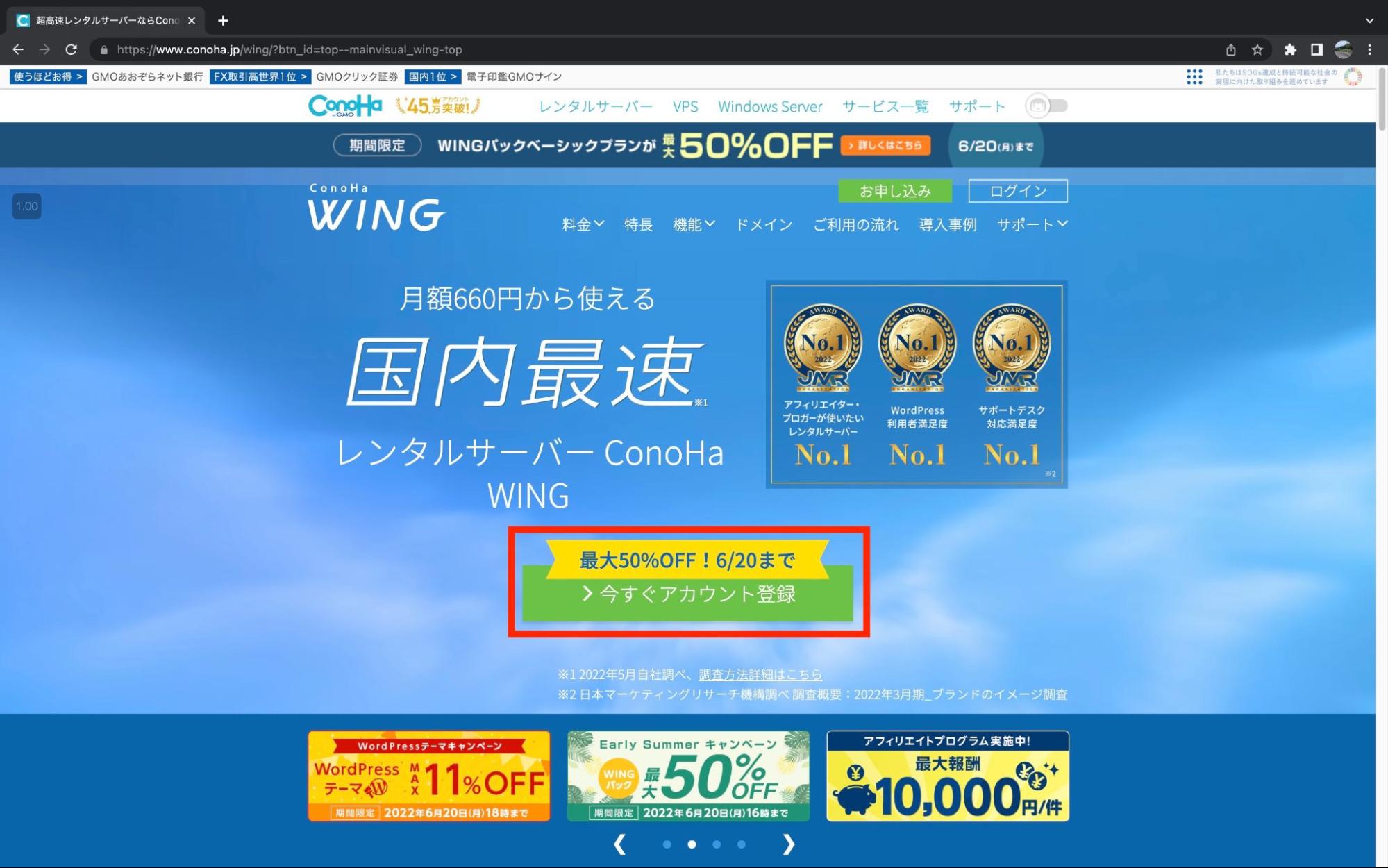
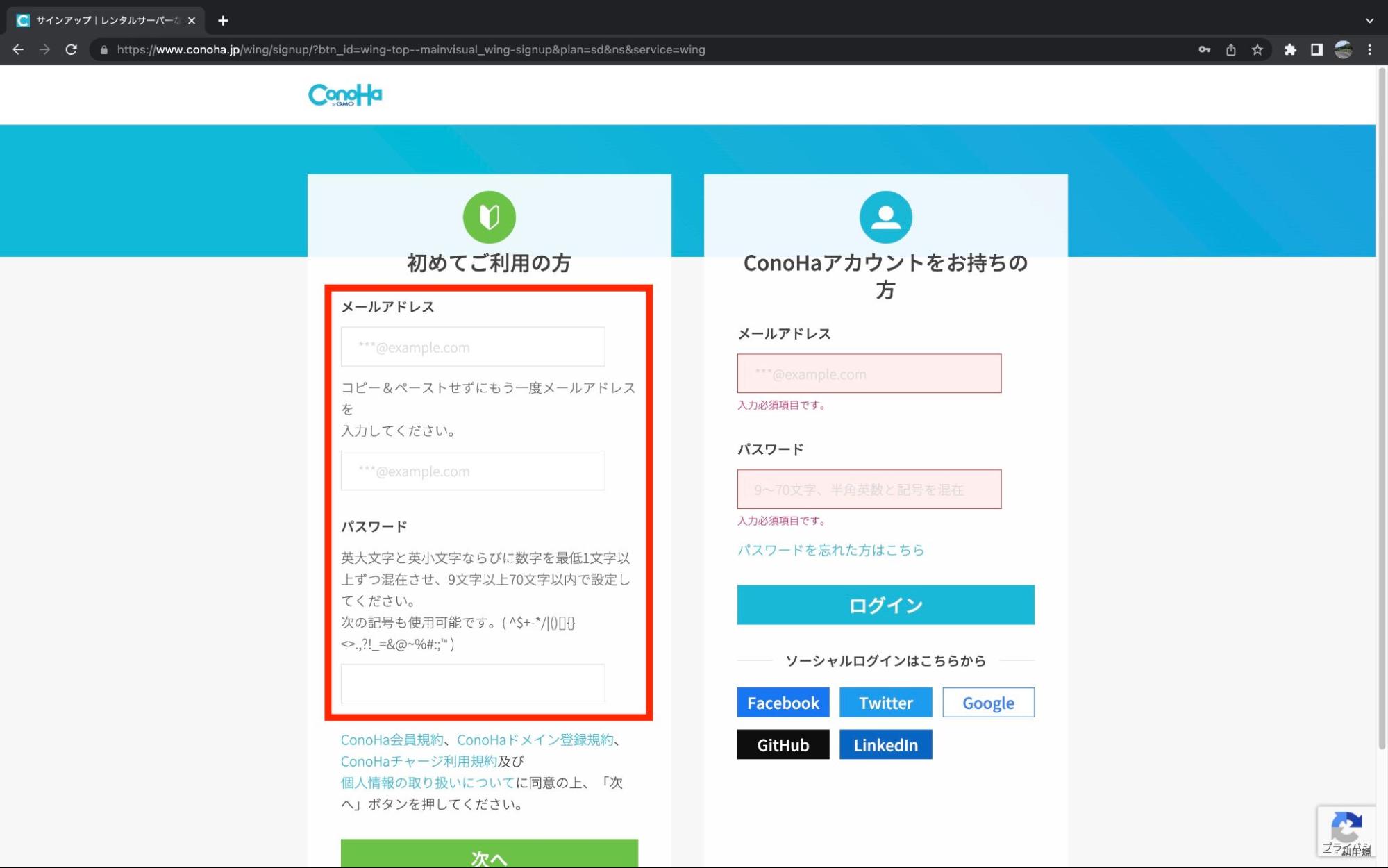
・WINGパックを選択
・初期ドメインを入力
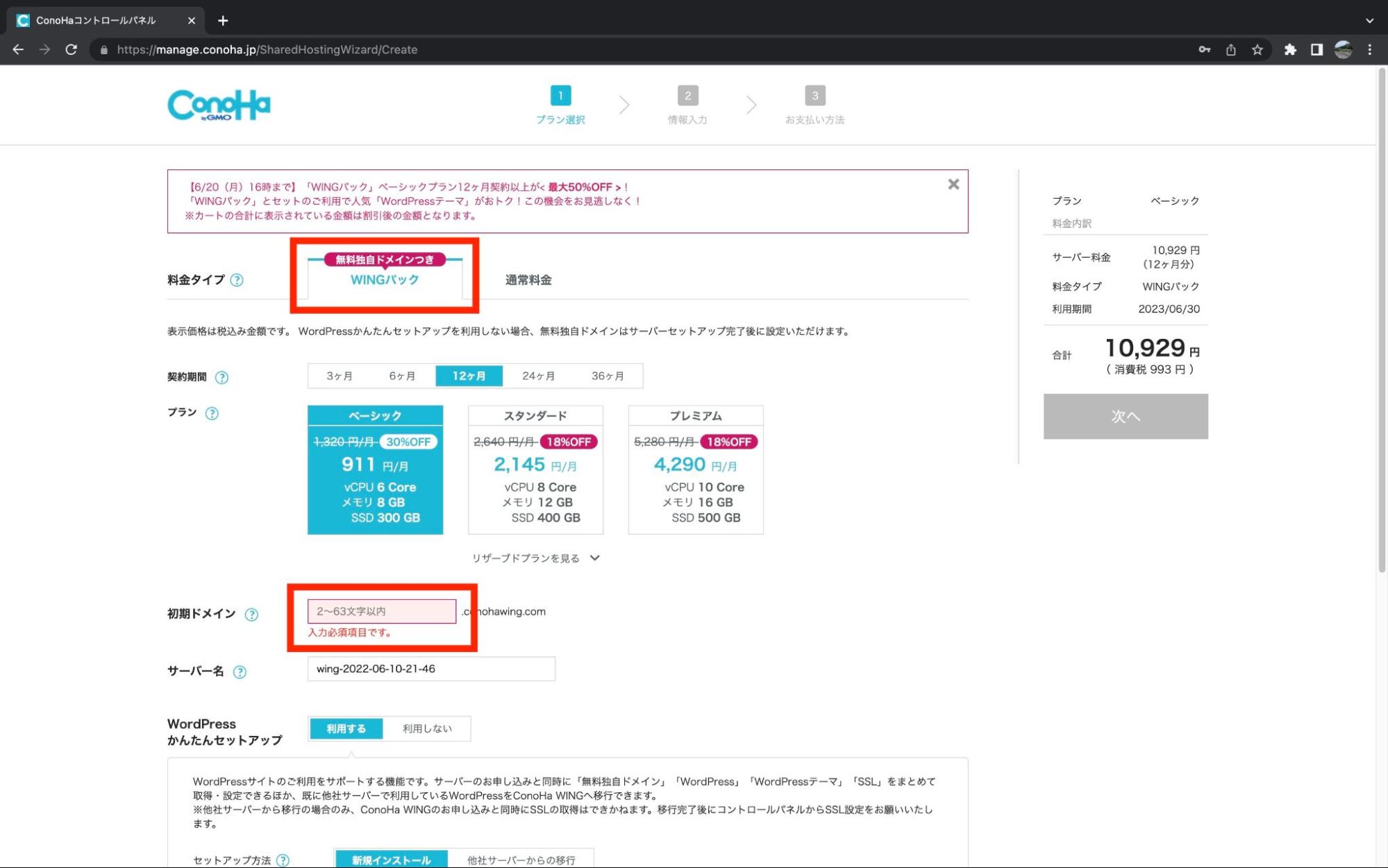
・WordPressかんたんセットアップを選択
下記の項目を入力
- 独自ドメイン設定
- 作成サイト名
- WordPressユーザー名
- WordPressパスワードを入力
・ワードプレステーマはCocoonを選択
・「次へ」をクリック
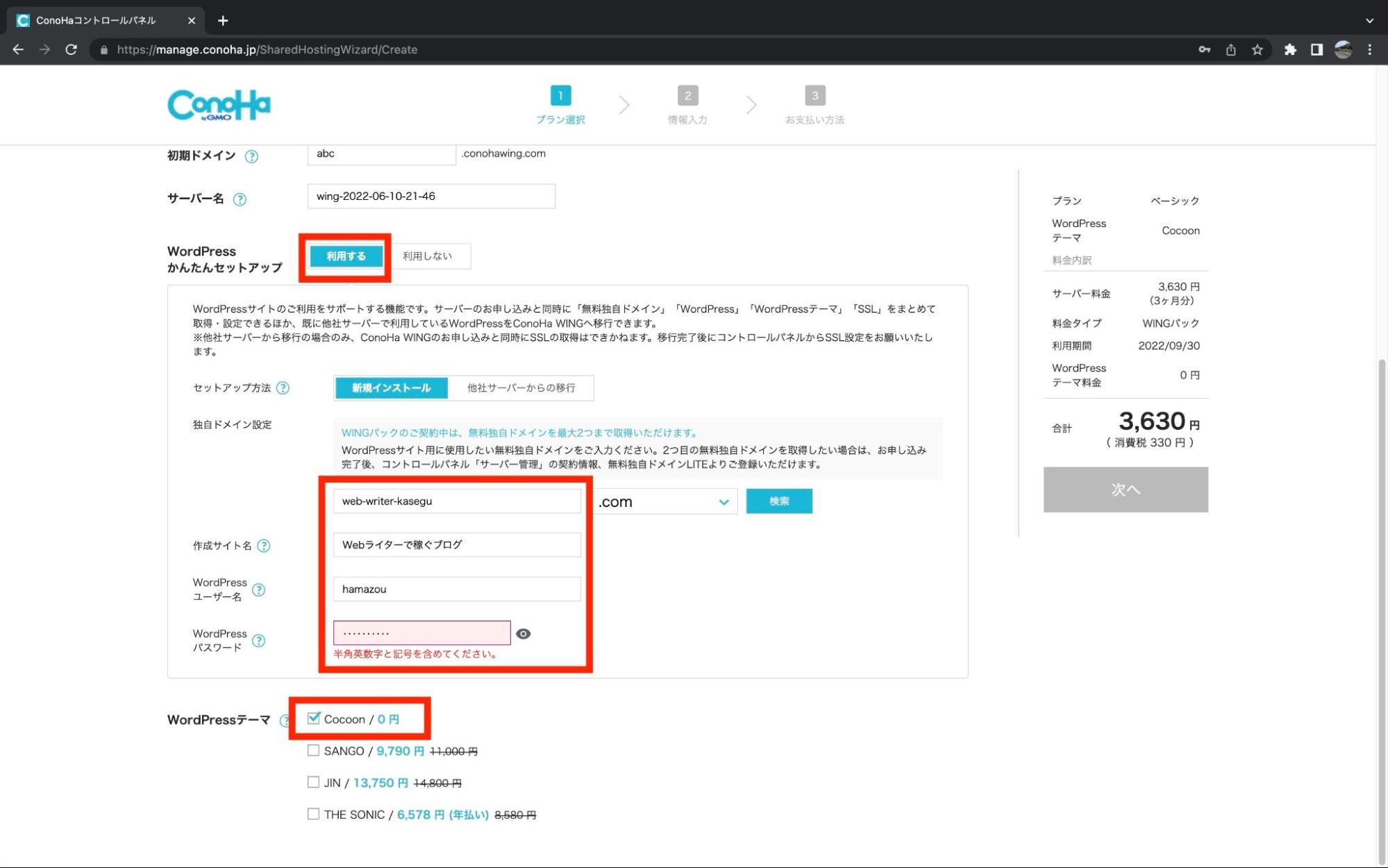
・お客様情報を入力
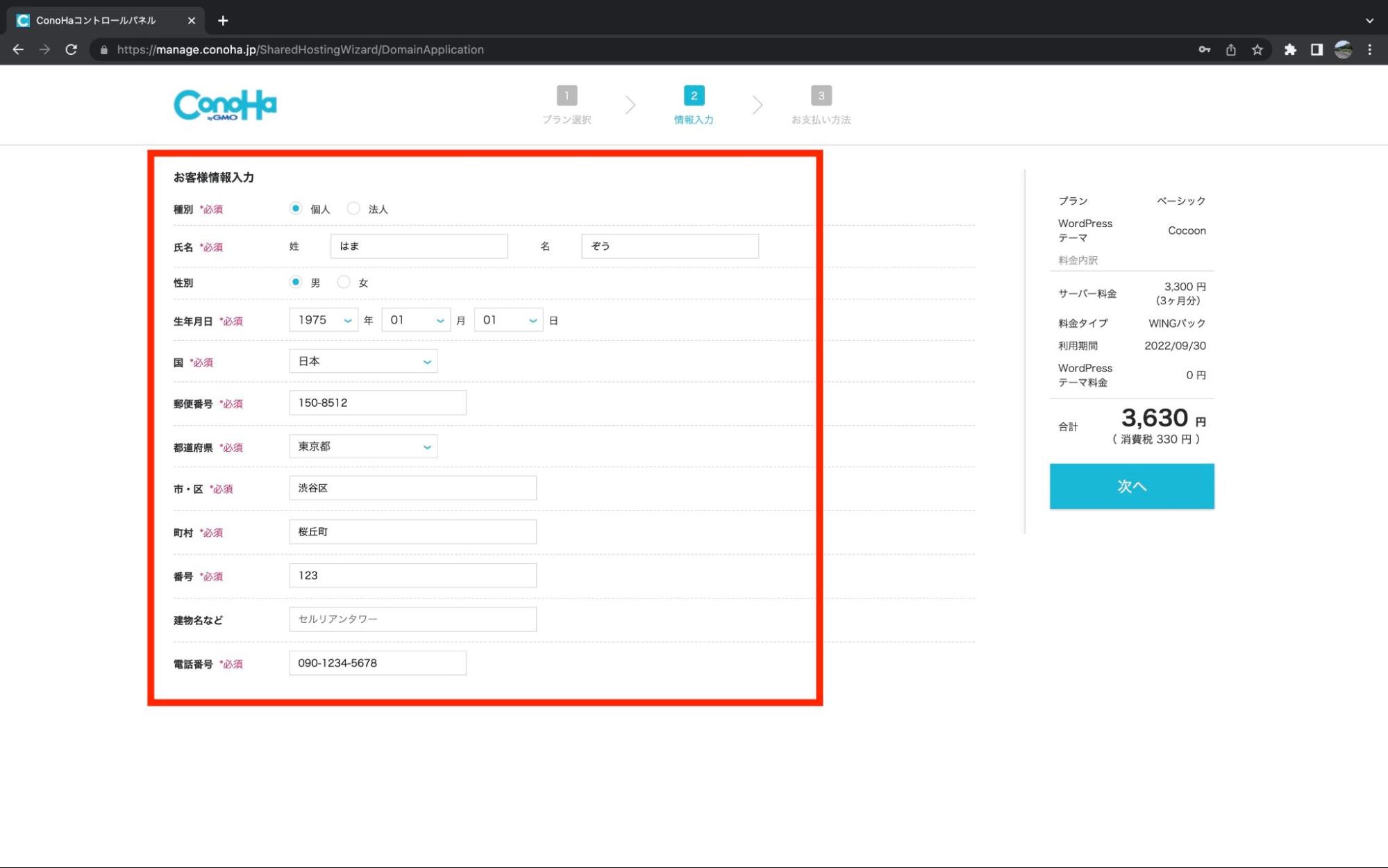
・SMS or 電話認証をする
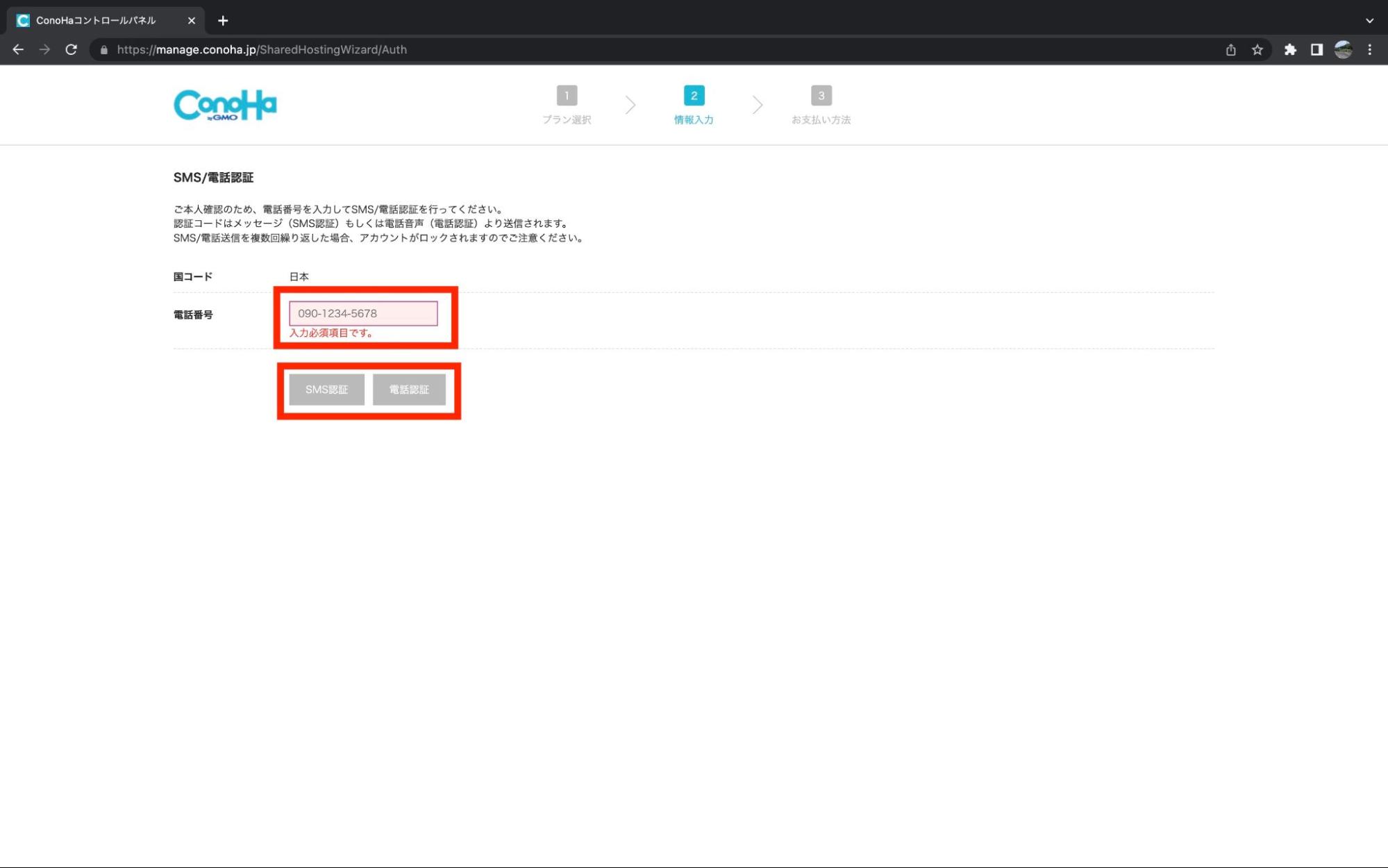
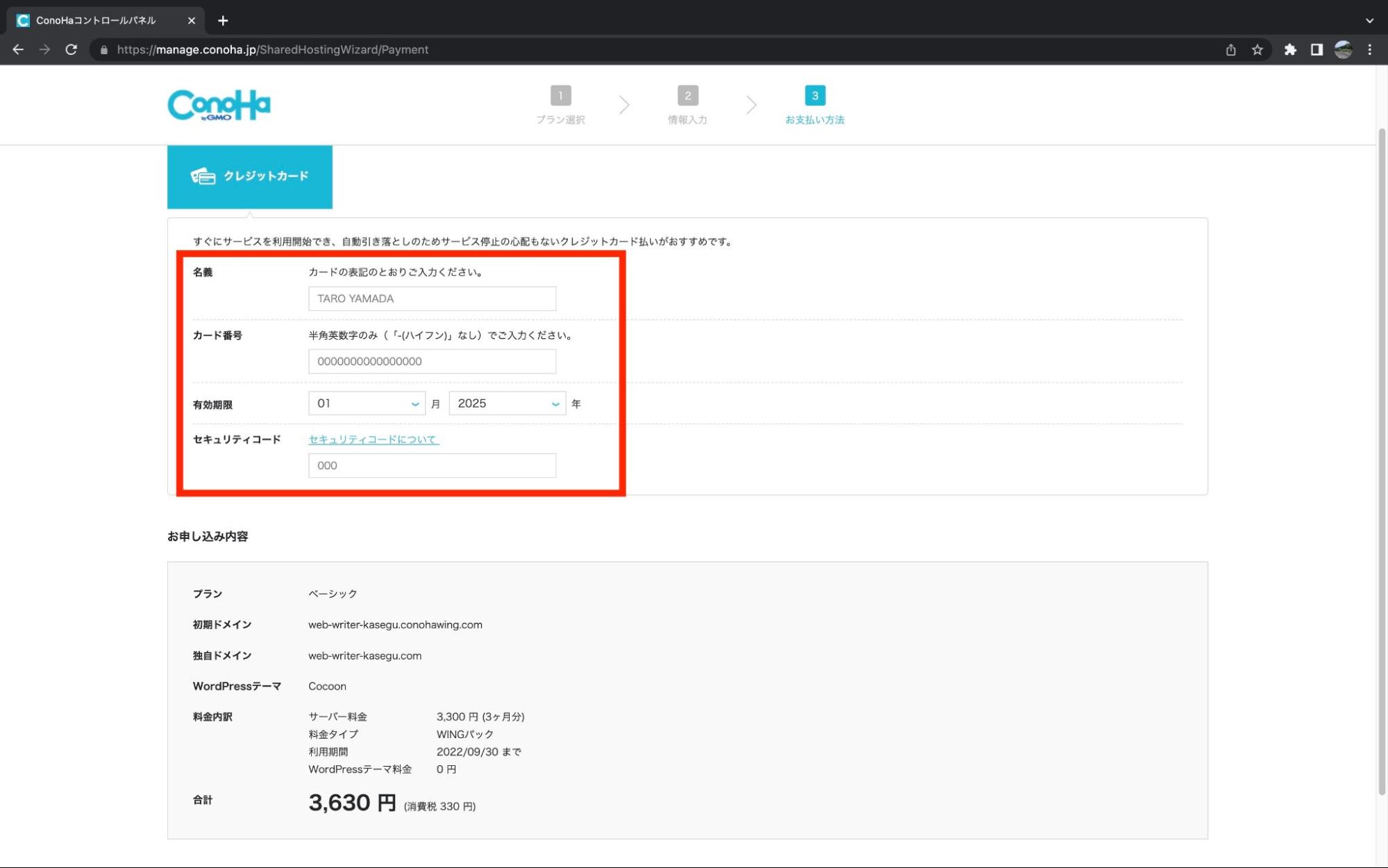
・自動でWordPressのインストールが完了する。
※データベース(DB)情報は必ずメモしておきましょう。
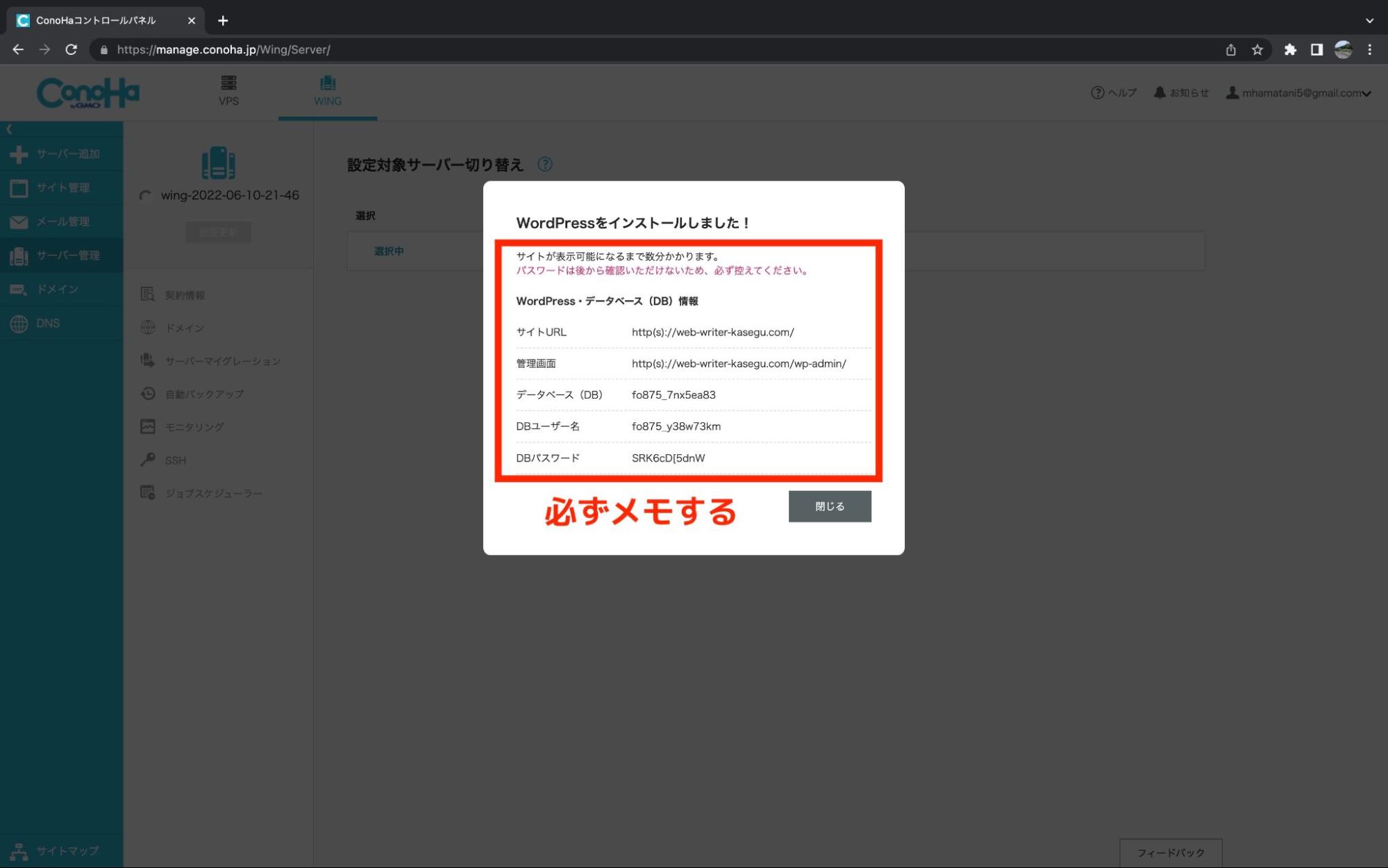
以上でサーバーとドメインの導入は完了です。
2. WordPressの導入
サーバー(土地)とドメイン(住所)を取得したら、WordPress(家)を導入しましょう。
とはいえ、ここまで手順どおりに進めた方はすでに完了しているでしょう。
ConoHa WINGの「かんたんセットアップ」を使えば、自動でWordPressを導入してくれるからです。
ここでは、WordPressで記事を投稿するところまで解説します。
画像のとおりに進めるだけなので、5分で作業が終わります。
さっそく始めていきましょう。
・サイト管理をクリック
・サイト設定をクリック
・URLの部分を展開
・管理画面URLをクリック
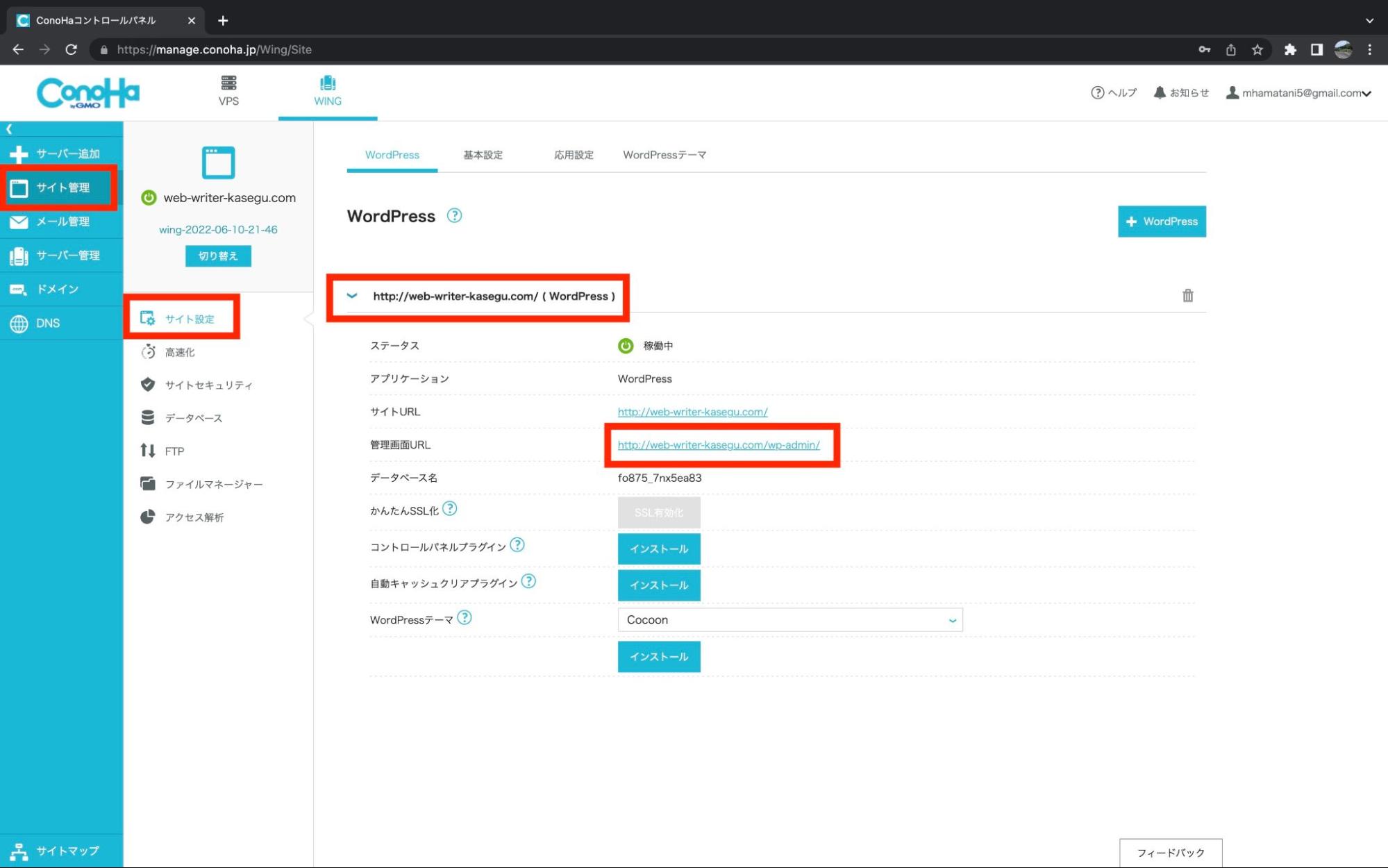
・WordPress管理画面にログインする
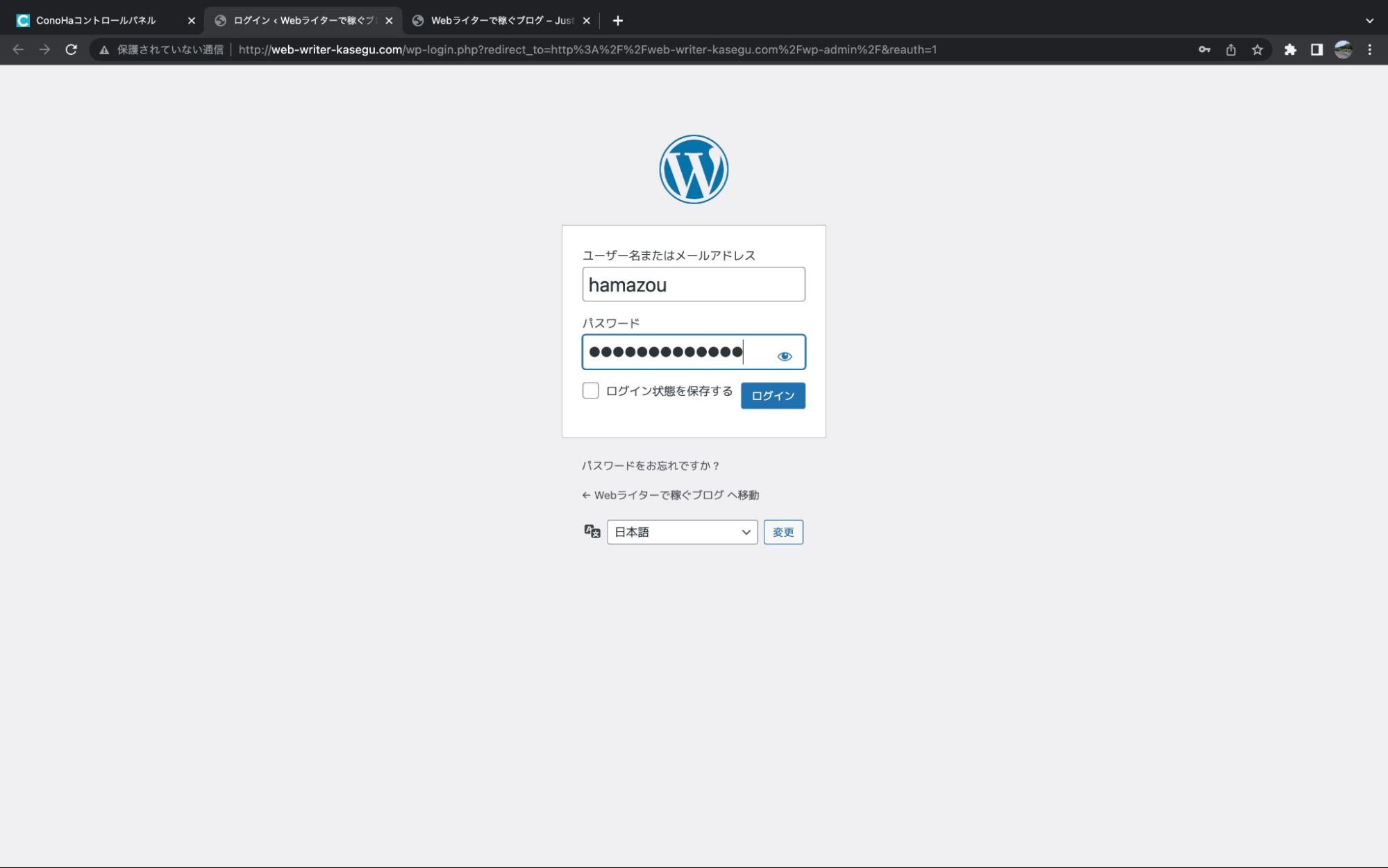
・投稿をクリック
・新規追加をクリック
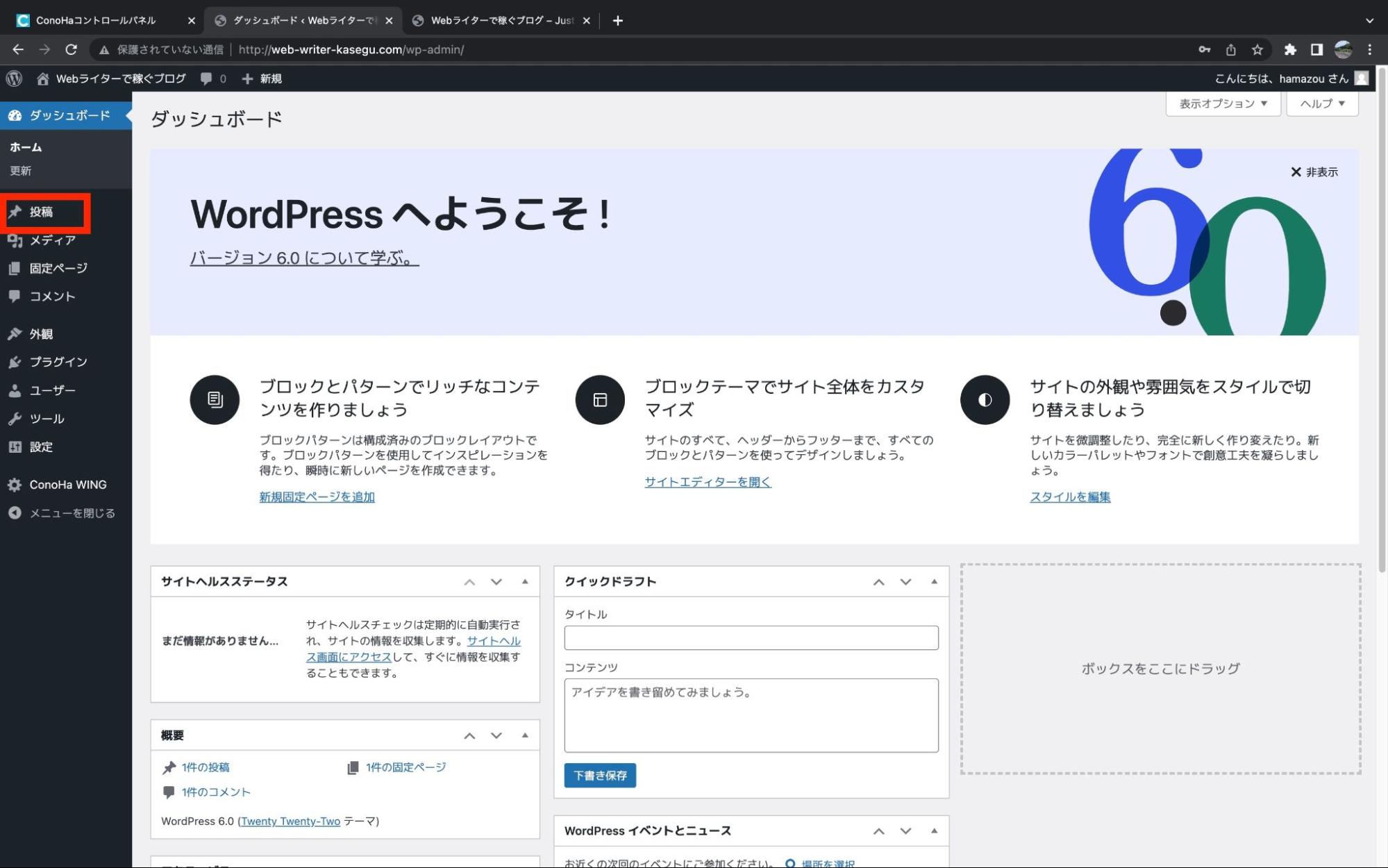
・文字を書いてみる
・公開ボタンをクリック
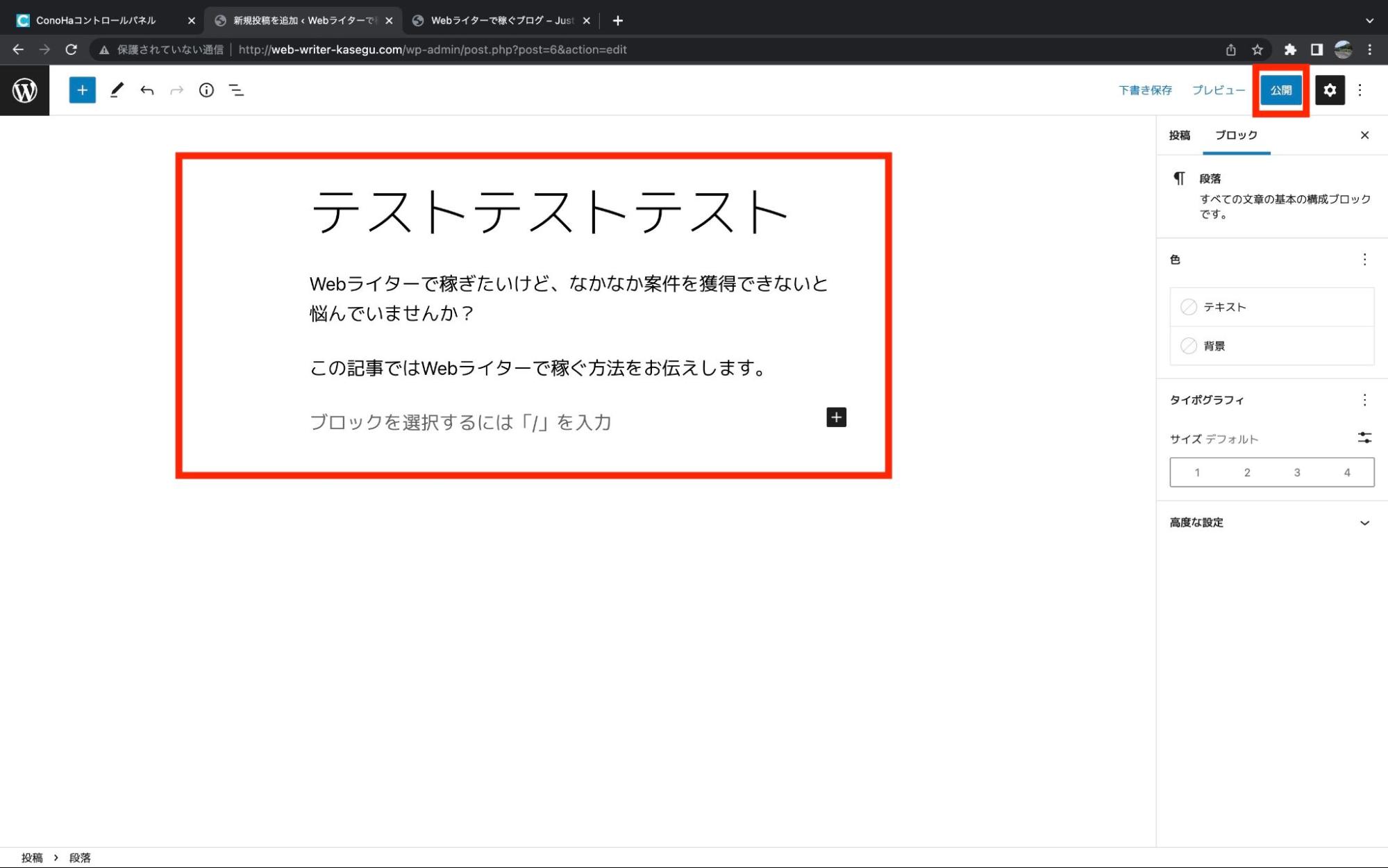
・公開した記事が反映されているかを確認する
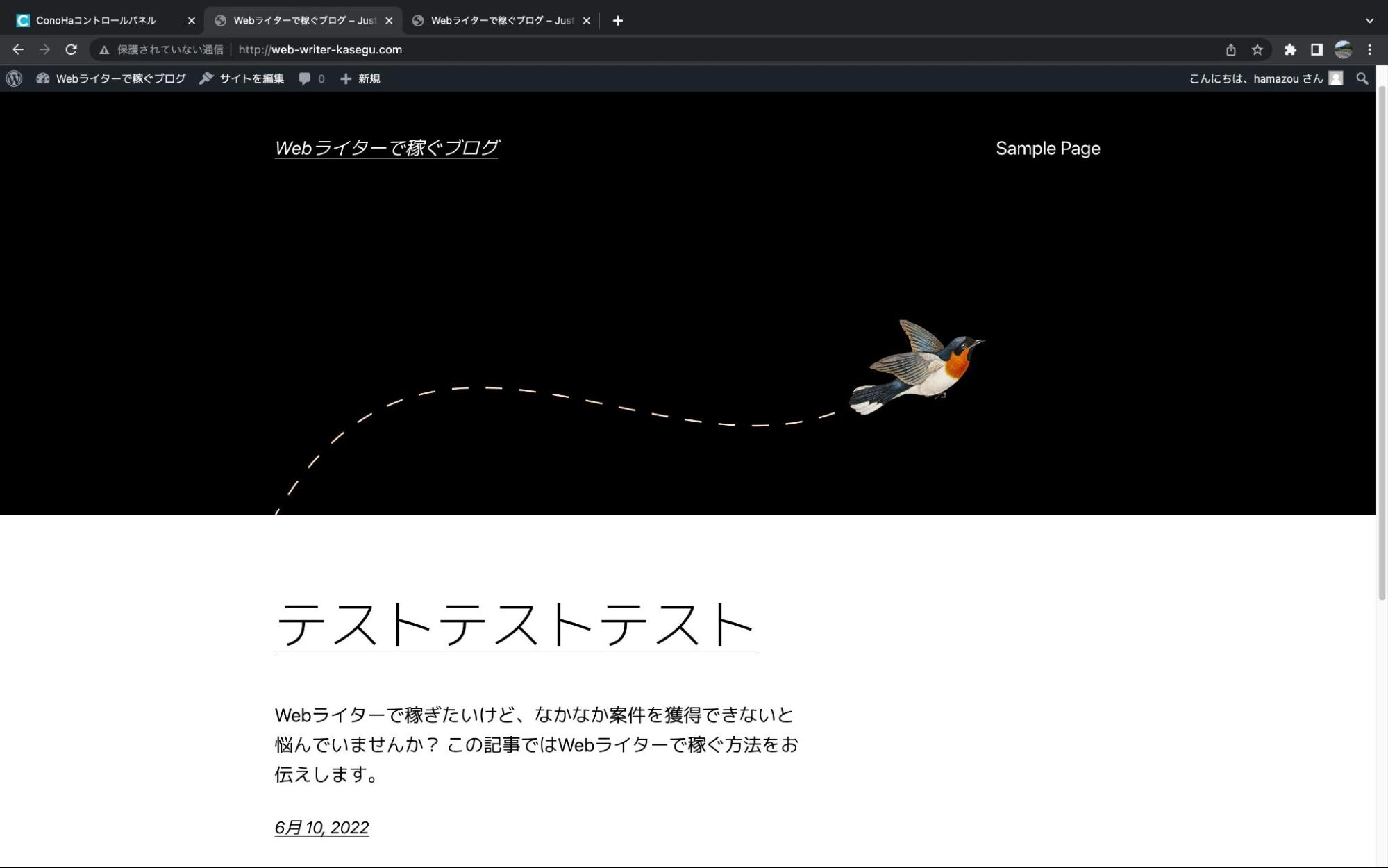
以上でWordPressの導入は完了です。
まとめ
この記事では、ゼロからWordPressでブログを始める手順を解説しました。
WordPressでブログを始める23の手順
- ConoHa WINGの公式HPにアクセス
- 今すぐアカウント登録をクリック
- 新規アカウント情報を入力
- WINGパックを選択
- 初期ドメインを入力
- WordPressかんたんセットアップを選択
- 独自ドメイン設定・作成サイト名・WordPressユーザー名・WordPressパスワードを入力
- ワードプレステーマはCocoonを選択
- 「次へ」をクリック
- お客様情報を入力
- SMS or 電話認証をする
- 支払い情報を入力
- 自動でWordPressのインストールが完了する。※データベース(DB)情報は必ずメモしておきましょう。
- サイト管理をクリック
- サイト設定をクリック
- URLの部分を展開
- 管理画面URLをクリック
- WordPress管理画面にログインする
- 投稿をクリック
- 新規追加をクリック
- 文字を書いてみる
- 公開ボタンをクリック
- 公開した記事が反映されているかを確認する
WordPressでブログを始めるなら、ConoHa WINGがおすすめです。
サーバーとドメインがセットで契約できるうえに、WordPressを自動でインストールしてくれるからです。
画像のとおりに進めれば、15分くらいでブログを始めることができます。
ブログを始めたその日のうちに記事を書いてみましょう。
Webライターとして本気で稼ぎたいなら、ブログは必須アイテムです。
受注した案件が無いなら、受けたい案件の分野で記事を書いて実績にしましょう。
すでに案件を受注している人は、作成したポートフォリオページを新規案件への提案に使っていきましょう。